Windows2000のパソコンにUSB2.0のドライバをインストールする方法(その2)。
項目番号:UB20026
該当製品
: SGC-42UFL、USB2-CB480,USB2-IF480C
該当OS : Windows2000
詳細:
Windows2000のインストールされたパソコンに、Microsoft製のUSB2.0のドライバをダウンロードしてインストールする方法。
対処方法:
USB2.0のドライバをMicrosoft社からダウンロードして、このドライバをインストールします。
●まず、Microsoft Usb DriverをWindows Updateを使ってダウンロードします。
(ダウンロードは必ずWindows2000のインストールされたパソコンから行ないます。)
ドライバを手動でダウンロードするには、以下の手順を実行します。
- Windowsのスタートボタンをクリックします。
- 表示されたメニューの「Windows Update」をクリックします。
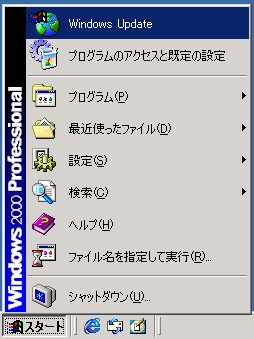
- InternetExplolerが開き、「Windows Update」が表示されます。
- Windows Updateの画面の左側にある[Windows Update カタログ] のリンクをクリックします。
Windows Updateの画面の左側に[Windows Update カタログ]
がない場合には、以下の手順でWindows Update カタログを使用できるようにしてください。
[Windows Update カタログ]
のリンクがある場合は9番へ進んでください。
- 画面左側の[Windwos Update のカスタマイズ]
をクリックします。
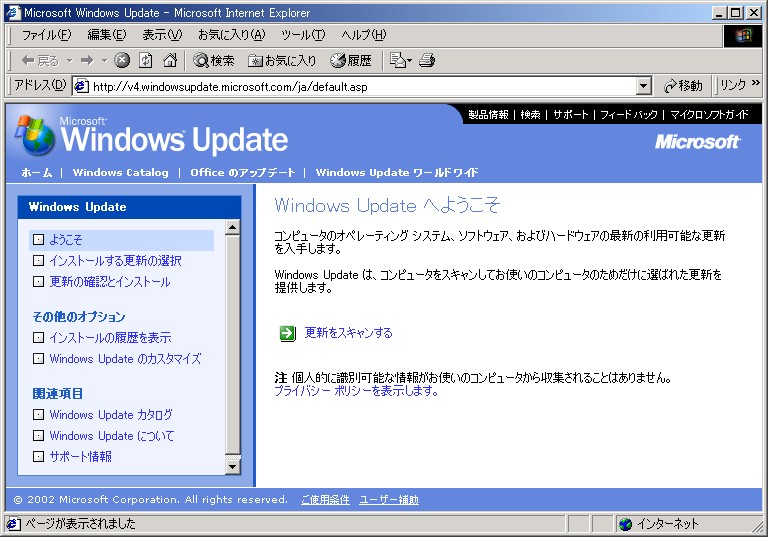
- [Windows Update カタログへのリンクを関連項目の下に表示する] チェック
ボックスにチェックを入れます。
- [設定の保存] をクリックします。
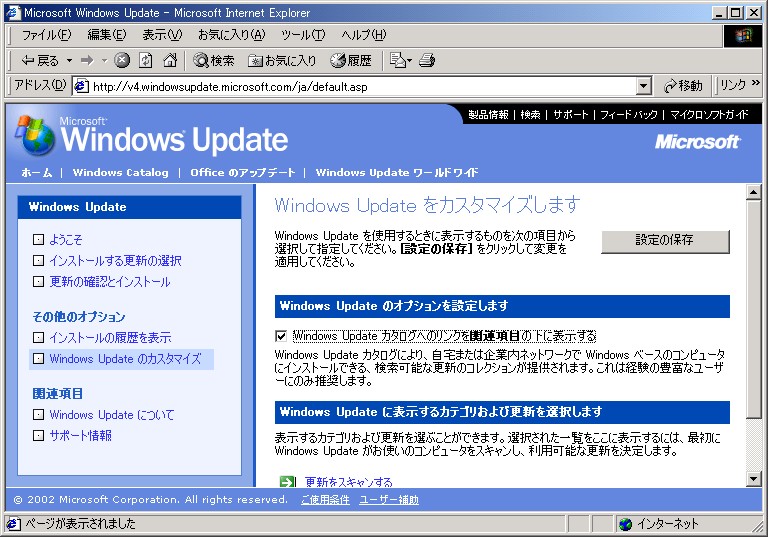
- Windows Update カタログを使用できるようになりますので、Windows Updateの画面の左側にある[Windows Update カタログ] リンクをクリックします。
- 画面右側の[ハードウェア デバイスのドライバの更新を探します] をクリックします。
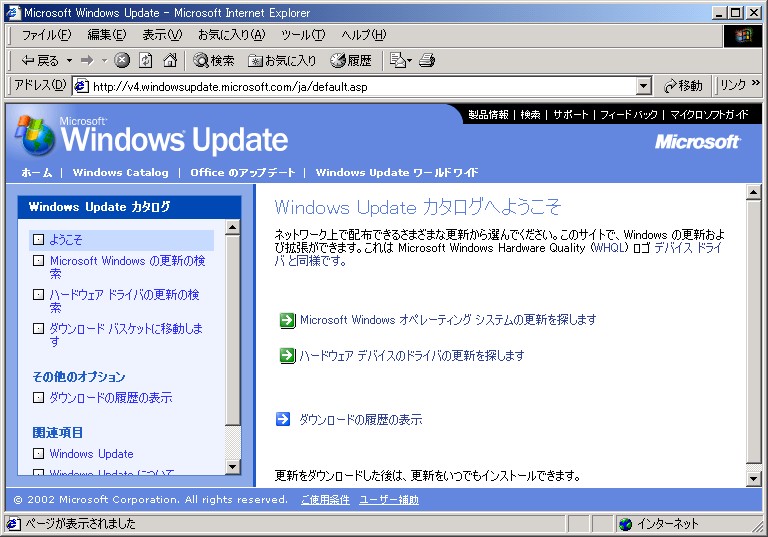
- [そのほかのハードウェア] をクリックします。
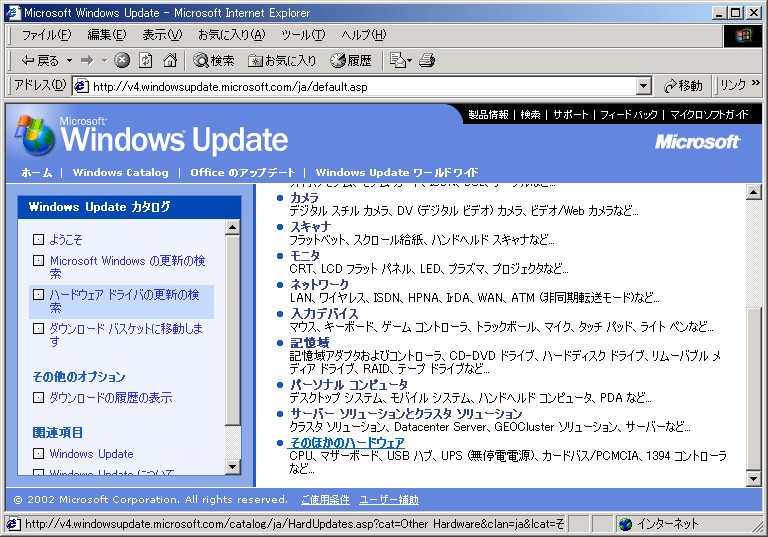
- [製造元名] ボックスで [Microsoft Corporation] をクリックします。
- [オペレーティング システム] ボックスで [Windows 2000
family] をクリックします。
- 後の項目は変更せずに、[検索]ボタンをクリックします。
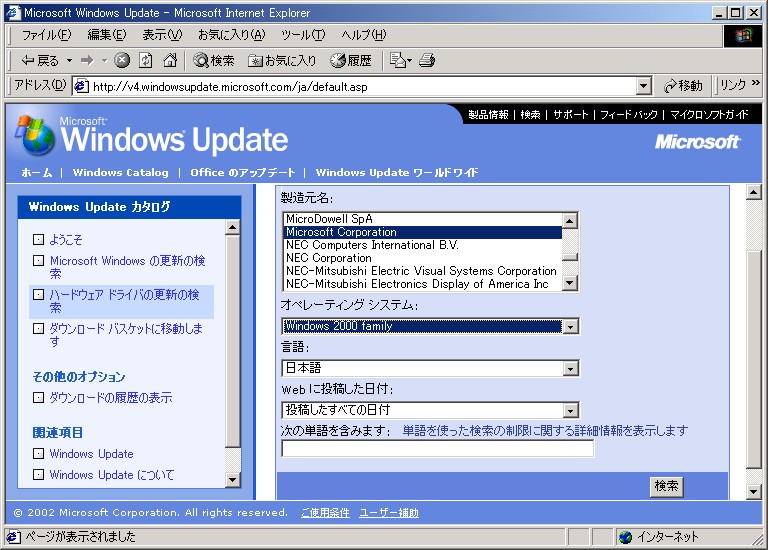
- "Microsoft Usb Driver Version 5.1.2600.0" というドライバを探して「追加」ボタンをクリックします。
(ドライバがアップデートされた場合、後の数字が変わっていることがあります。)
2002/12/9現在、"Microsoft Usb Driver Version 5.1.2600.0"という名前のドライバが2つ登録されています。この場合「ダウンロードサイズ」が108KBの方をダウンロードしてください。
- 画面中ほどの「ダウンロードバスケットに移動します」ボタンをクリックします。
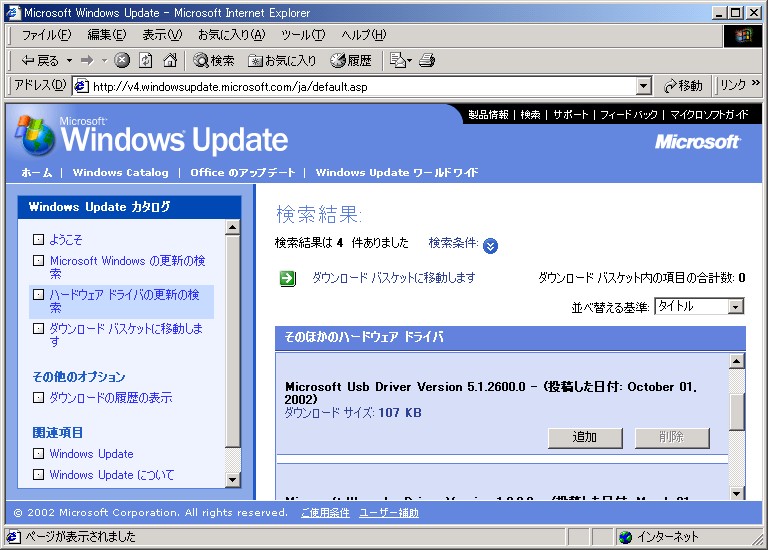
- 「ダウンロード先を入力または参照します」の欄の右側にある「参照...」ボタンをクリックします。
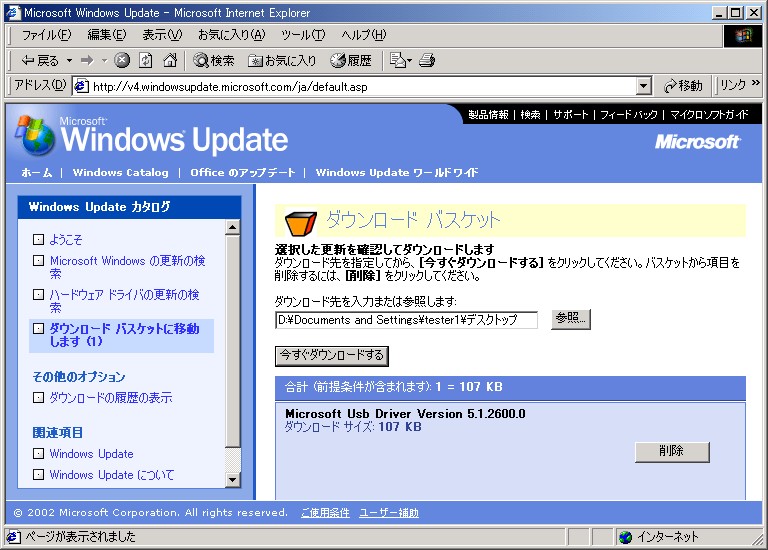
- 「フォルダの参照」の画面が開きますので、保存する場所を指定し、「OK」をクリックします。
(ここではわかりやすいように「デスクトップ」を選択します。)
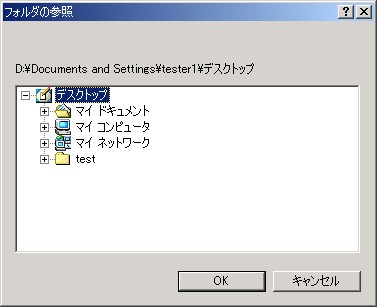
- もとの画面に戻りますので、「今すぐダウンロードする」のボタンをクリックします。
- 「使用許諾契約に同意されますか」の画面で「同意します」ボタンをクリックします。
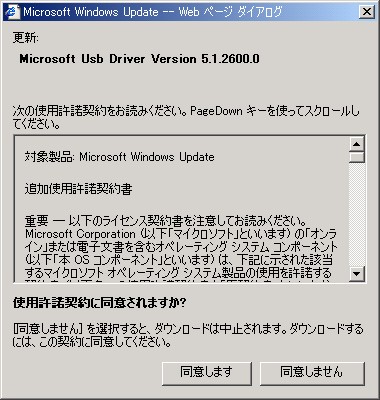
- 「ダウンロードの履歴」の画面に変わったら、InternetExplorerを閉じます。
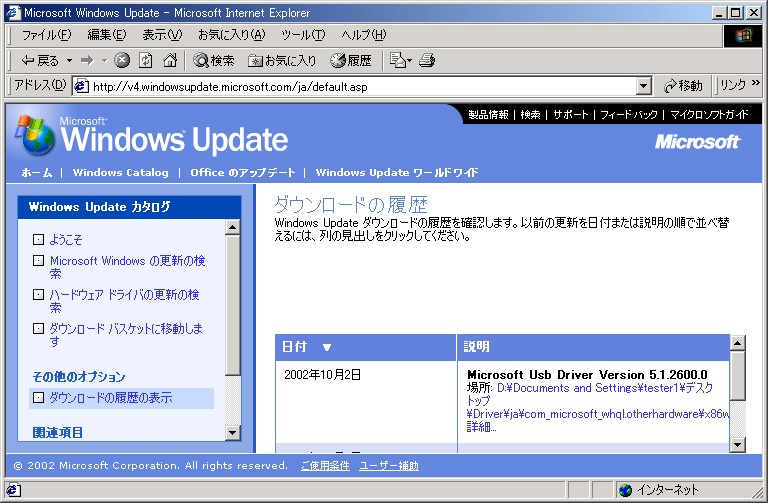
- デスクトップに「Driver」フォルダと、「inst_catalog」ファイルがダウンロードされている事を確認します。
●ダウンロードしたドライバは圧縮されていますので、展開してから使用します。
- デスクトップに新しいフォルダを作成します。
デスクトップの何もないところで右クリックして、表示されたメニューの「新規作成」-「フォルダ」を選択します。
フォルダの名前を変更できますが、ここでは「新しいフォルダ」という名前で説明いたします。
- デスクトップに、「Driver」というフォルダがあります。
これを開くと「ja」というフォルダ、これを開くと「com_microsoft_whql.otherhardware」、以下順に「X86win2k」-「com_microsoft_whql.4180278_86384」と開きます。
- この中に「4180278.cab」というファイルがありますのでダブルクリックします。
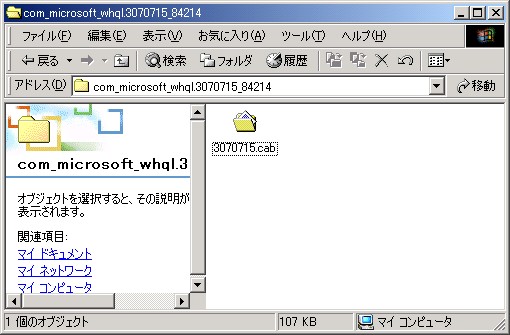
- ファイルが6個ほど表示されますので、すべて選択します。
- 選択されたファイルを右クリックし、メニューから「抽出」を選択します。

- 「フォルダの参照」の画面になりますので、「新しいフォルダ」をクリックして「OK」ボタンをクリックします。
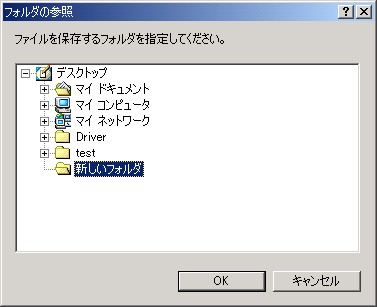
- 開いているウインドウをすべて閉じます。
- マイコンピュータを開き、デスクトップにある「新しいフォルダ」をCドライブにコピーします。
●新規でUSB2.0コントローラを取り付ける場合は、ここで取り付けます。
弊社製ドライバがすでに組み込み済みの場合は、こちらの手順で弊社製ドライバをアンインストールします。
●ドライバをインストールします。
- Windowsを起動します。
インストレーションCDはCD-ROMドライブから取り出しておいてください。
- 「新しいハードウェアの検出ウィザードの開始」の画面が表示されますので、「次へ」ボタンをクリックします。
(この画面が表示されない場合は、ドライバのアンインストールがうまくいっていないものと思われますので、再度ドライバをアンインストールしてみてください。)
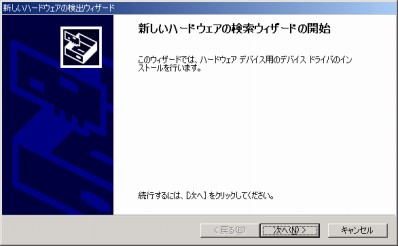
- 「デバイスに適切なドライバを検索する(推奨)(S)」にチェックを入れて、「次へ(N)」をクリックします。
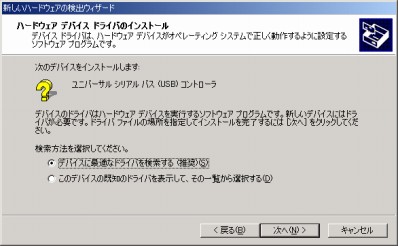
- 「場所を指定(S)」にチェックを入れ、「次へ」ボタンをクリックします。
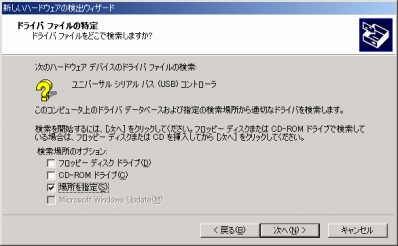
- コピー元を指定する画面で、「参照」ボタンをクリックします。

- 「ファイルの場所」の画面で、マイコンピュータの「Cドライブ」の「新しいフォルダ」フォルダを指定して、「開く」ボタンをクリックします。
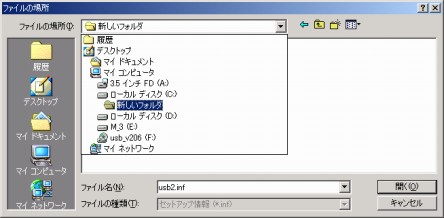
- コピー元を指定する画面で、「OK」ボタンをクリックします。

- 「次へ(N)」をクリックします。
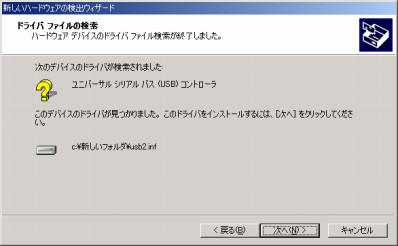
- 次の画面で「完了」をクリックします。
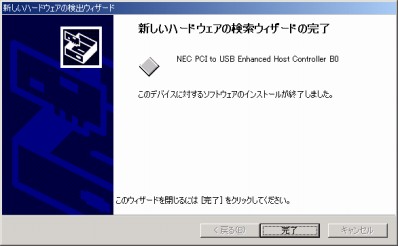
- Windowsを再起動します。
- 以上でインストールは終了です。
デスクトップに、「Driver」フォルダ、「新しいフォルダ」フォルダ、「inst_catalog」ファイルが作成されていますが、これらのファイルやフォルダは削除していただいてかまいません。
|

